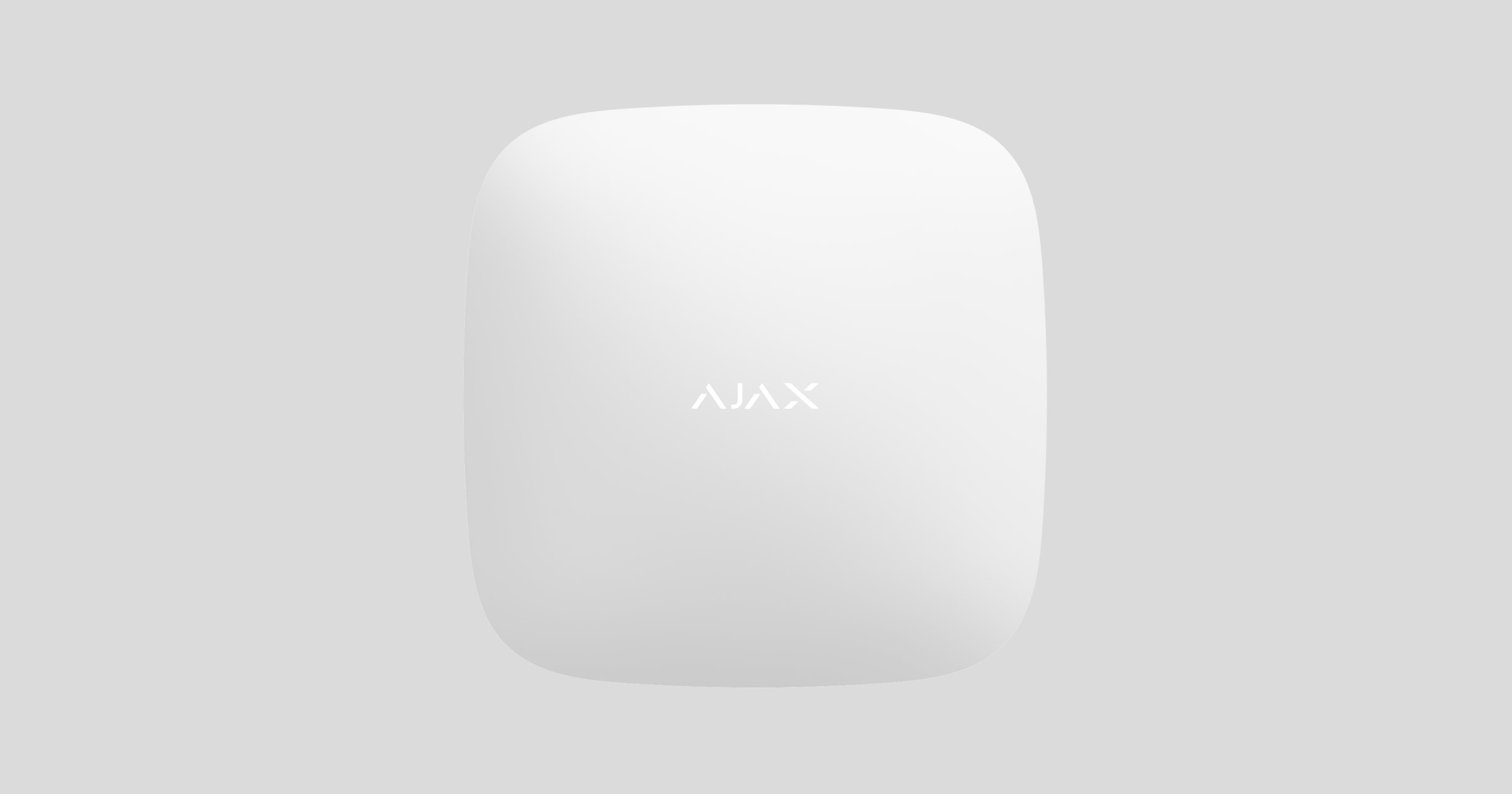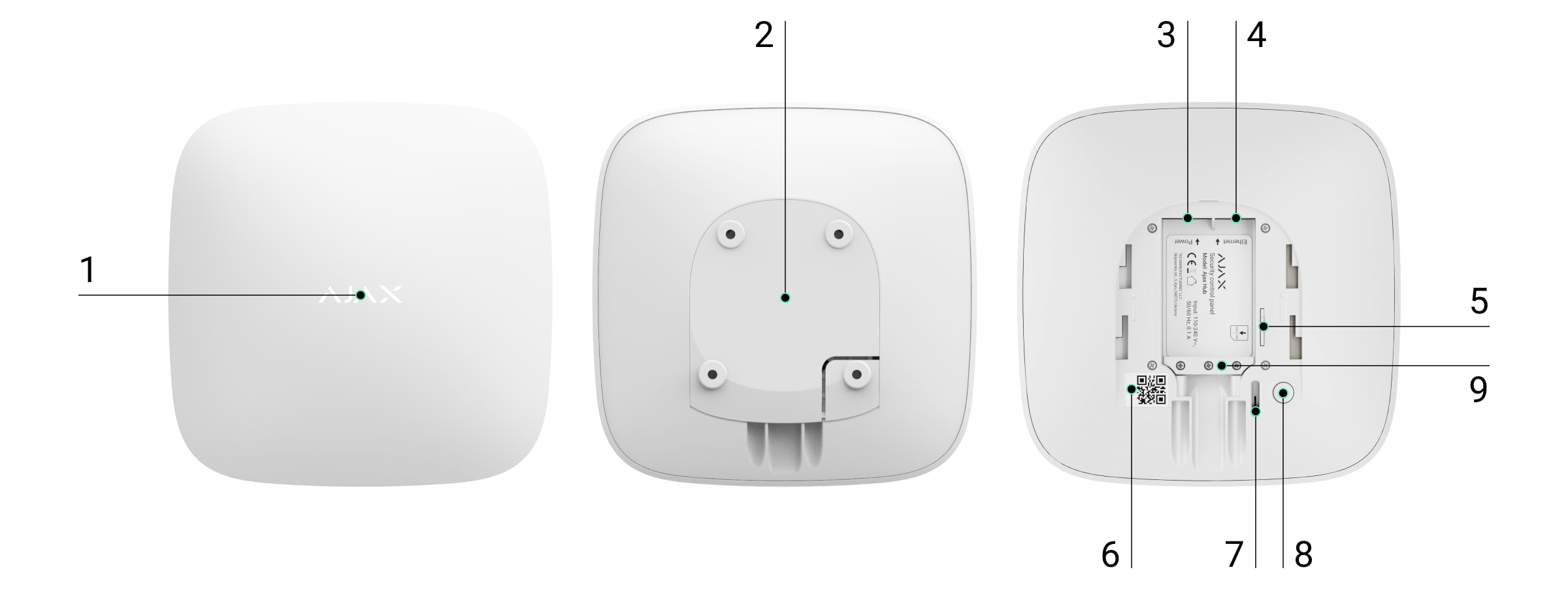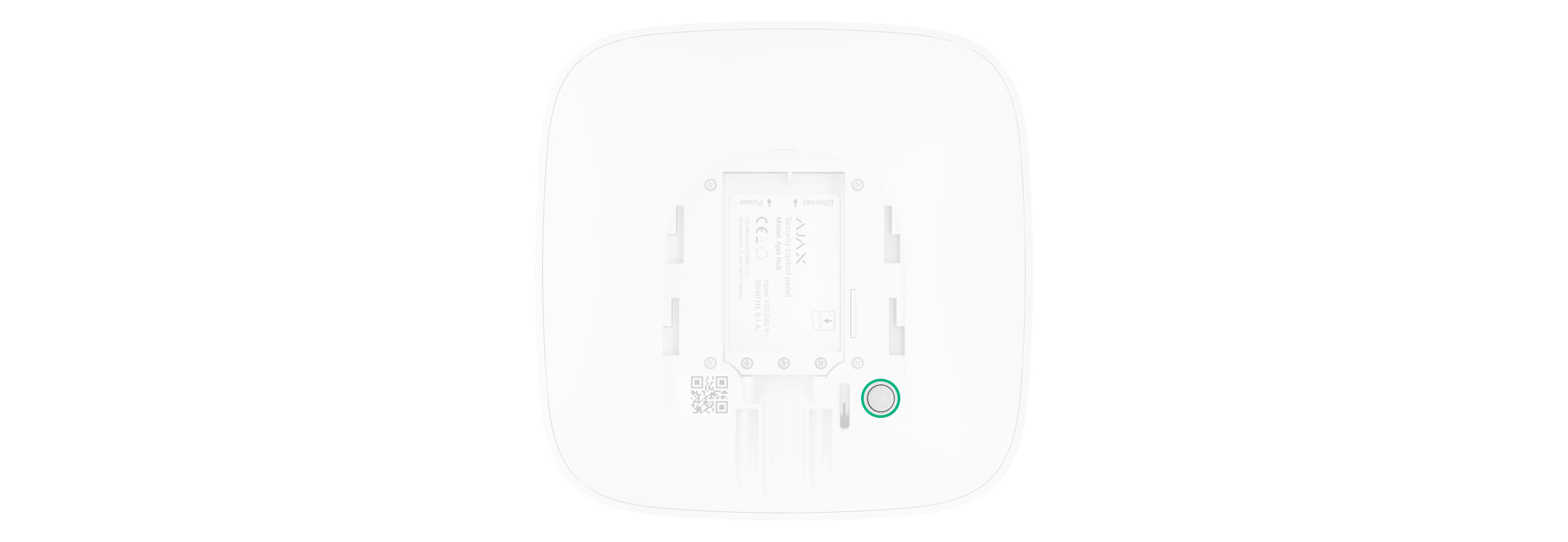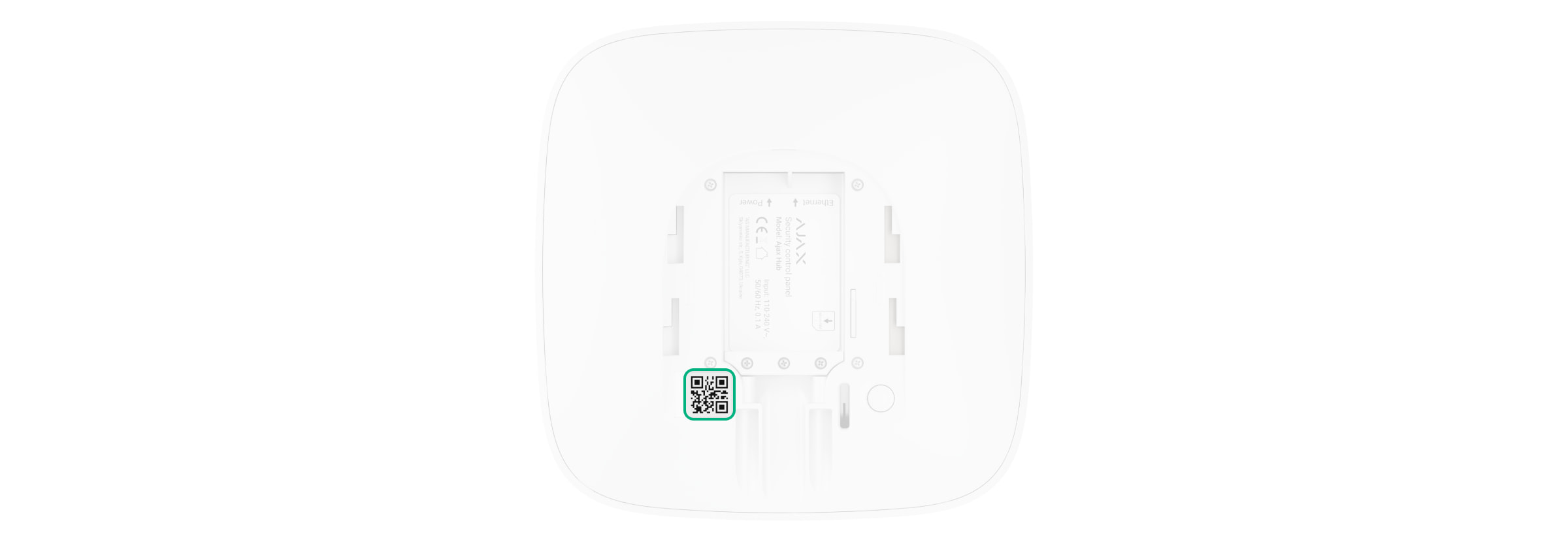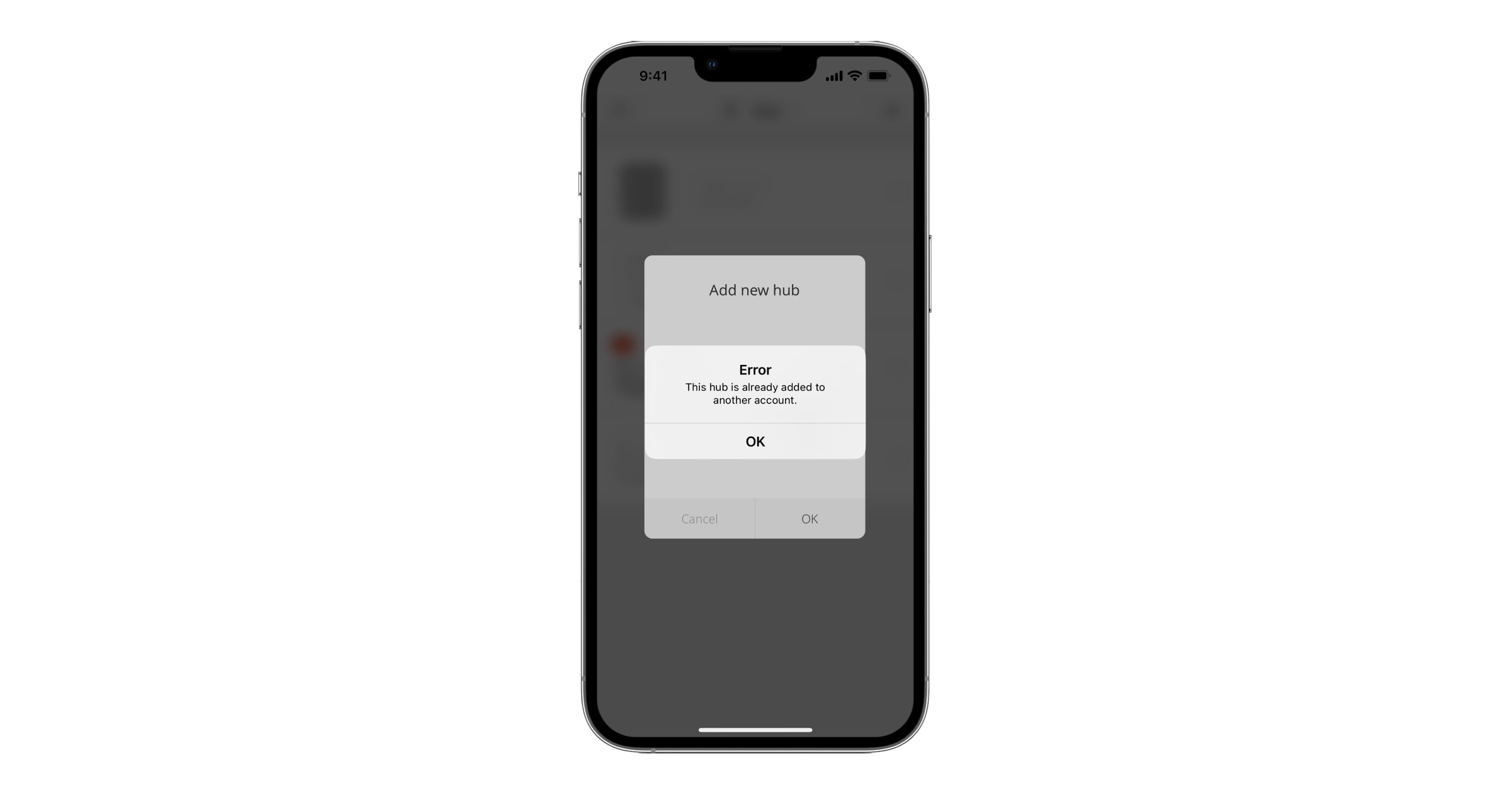Hub est un appareil principal du système de sécurité Ajax. Il coordonne tous les appareils connectés au système et interagit avec l’utilisateur et le centre de télésurveillance. Conçu pour être utilisé uniquement à l’intérieur.
Hub nécessite un accès Internet pour communiquer avec le serveur Ajax Cloud – pour la configuration et le contrôle depuis n’importe quel point du monde, le transfert des notifications d’événements et la mise à jour du logiciel. Les données personnelles et les journaux du fonctionnement du système sont stockés sous une protection à plusieurs niveaux, et l’échange d’informations avec Hub est effectué par un canal sécurisé 24 heures sur 24.
En communiquant avec Ajax Cloud, le système peut utiliser la connexion Ethernet et le réseau GSM.
Veuillez utiliser les deux réseaux de communication pour assurer une communication plus fiable entre la centrale et Ajax Cloud.
Hub peut être contrôlé via l’application pour iOS, Android, macOS. L’application permet de répondre rapidement à toute notification du système de sécurité.
Suivez le lien pour télécharger l’application pour votre système d’exploitation :
L’utilisateur peut personnaliser les notifications dans les paramètres de la centrale. Choisissez ce qui vous convient le mieux : les notifications push, les SMS ou les appels. Si le système Ajax est connecté au centre de télésurveillance, le signal d’alarme lui sera envoyé directement, en contournant Ajax Cloud.
Jusqu’à 100 appareils Ajax peuvent être connectés à la centrale. Jeweller – le protocole radio protégé, assure une communication fiable entre les appareils à une distance allant jusqu’à 2 km en champ ouvert.
Utilisez des scénarios pour automatiser le système de sécurité et diminuer la quantité d’actions routinières. Ajustez l’horaire de sécurité, programmez les actions des appareils d’automatisation (Relay, WallSwitch ou Socket) en réponse à une alarme, en appuyant sur Button ou en fonction de l’horaire. Un scénario peut être créé à distance dans l’application Ajax.
Prises et indication
- Le logo LED indiquant l’état de la centrale
- Panneau de montage SmartBracket. La partie perforée est nécessaire pour déclencher le bouton anti-sabotage lors d’une tentative d’arrachement de la centrale de la surface
- Prise d’alimentation
- Prise Ethernet
- Emplacement pour carte micro SIM
- Сode QR
- Bouton anti-sabotage
- Bouton marche/arrêt
- Serre-câble
Indication LED
La LED de la centrale possède une liste d’indications montrant l’état du système ou les événements qui se produisent. Le logo Ajax situé sur la face avant de la centrale peut s’allumer en rouge, blanc, violet, jaune, bleu ou vert, selon l’état. Lorsque le système fonctionne normalement (pas d’alarme, de dysfonctionnement, d’ouverture du couvercle, etc.), la LED affiche deux états de la centrale :
- Armé / Armé partiellement ou Mode nuit activé – la LED s’allume en blanc.
- Désarmé – la LED s’allume en vert.
| Indication | Événement | Remarque |
| S’allume en blanc. | Deux réseaux de communication sont connectés : Ethernet et carte SIM. |
Si l’alimentation externe est désactivée, l’indicateur LED clignote toutes les 10 secondes. Après une perte d’alimentation, la centrale ne s’éclaire pas immédiatement, l’indicateur clignote dans un délai de 180 secondes. |
| S’allume en vert. | Un réseau de communication est connecté : Ethernet ou carte SIM. |
Si l’alimentation externe est désactivée, l’indicateur LED clignote toutes les 10 secondes. Après une perte d’alimentation, la centrale ne s’éclaire pas immédiatement, l’indicateur clignote dans un délai de 180 secondes. |
| S’allume en rouge. | La centrale n’est pas connectée à Internet ou il n’y a pas de connexion avec le service Ajax Cloud. |
Si l’alimentation externe est désactivée, l’indicateur LED clignote toutes les 10 secondes. Après une perte d’alimentation, la centrale ne s’éclaire pas immédiatement, l’indicateur clignote dans un délai de 180 secondes. |
| S’éclaire dans un délai de 180 secondes après une perte d’alimentation, puis clignote toutes les 10 secondes. | L’alimentation externe est déconnectée. | La couleur de l’indicateur LED change en fonction du nombre de réseaux de communication connectés. |
| Clignotement rouge. | La centrale est réinitialisée aux paramètres d’usine. |
Si les indications de votre centrale sont différentes, veuillez contacter notre service technique. Ils vous assisteront.
Accès aux indications
Les utilisateurs de la centrale peuvent voir l’indication après avoir :
- Armé/désarmé le système en utilisant le clavier Ajax.
- Saisi l’ID utilisateur ou le code personnel correct sur le clavier et effectué une action qui a déjà été réalisée (par exemple, le système est désarmé et la touche de désarmement est appuyée sur le clavier).
- Appuyé sur un bouton du SpaceControl pour armer/désarmer le système ou activer le Mode nuit.
- Armé/désarmé le système en utilisant les applications Ajax.
Tous les utilisateurs peuvent voir l’indication de l’État de la centrale.
Alertes et dysfonctionnements
La fonction peut être activée dans les paramètres de la centrale dans l’application PRO (Centrale → Paramètres → Service → Indication LED).
L’indication est disponible pour les centrales avec la version du firmware OS Malevich 2.14 ou supérieure et dans les applications des versions suivantes ou supérieures :
- Ajax PRO: Tool for Engineers 2.22.2 pour iOS
- Ajax PRO: Tool for Engineers 2.25.2 pour Android
- Ajax PRO Desktop 3.5.2 pour macOS
- Ajax PRO Desktop 3.5.2 pour Windows
| Indication | Événement | Remarque |
| Changement de l’état de la centrale | ||
| La LED blanche clignote une fois par seconde. | Armement en deux étapes ou Temporisation à l’armement. | Un des dispositifs est en cours d’exécution de l’Armement en deux étapes ou de la Temporisation à l’armement. |
| La LED verte clignote une fois par seconde. | Indication d’entrée. | Un des dispositifs est en cours d’exécution de la Temporisation au désarmement. |
| La LED blanche s’allume pendant 2 secondes. | L’armement est terminé. | La centrale (ou l’un des groupes) passe de l’état désarmé à l’état armé. |
| La LED verte s’allume pendant 2 secondes. | Le désarmement est terminé. | La centrale (ou l’un des groupes) passe de l’état armé à l’état désarmé. |
| Alertes et dysfonctionnements | ||
| Les LED rouge et violette clignotent successivement pendant 5 secondes. | Alarme d’urgence confirmée. |
Après une alarme d’urgence, le système n’a pas été restauré. L’indication n’est affichée que si la Restauration après Alarme du bouton d’urgence confirmée est activée dans les paramètres. |
| La LED rouge clignote pendant 5 secondes. | Alarme d’urgence unique. |
Après une alarme d’urgence, le système n’a pas été restauré. L’indication n’est pas affichée si l’alarme d’urgence est confirmée. L’indication n’est affichée que si la Restauration après Alarme du bouton d’urgence unique est activée dans les paramètres. |
| La LED rouge clignote. | Le nombre de clignotements correspond au numéro d’appareil (de dispositif d’urgence DoubleButton), qui est le premier à déclencher l’alarme d’urgence. | Après une alarme d’urgence confirmée ou non confirmée, le système n’a pas été restauré :
or
|
| Les LED jaune et violette clignotent successivement pendant 5 secondes. | Alarme d’intrusion confirmée. |
Après une alarme d’intrusion, le système n’a pas été restauré. L’indication n’est affichée que si la Restauration après Alarme d’intrusion confirmée est activée dans les paramètres. |
| La LED jaune clignote pendant 5 secondes. | Alarme d’intrusion unique. |
Après une alarme d’intrusion, le système n’a pas été restauré. L’indication n’est pas affichée si une alarme d’intrusion est confirmée. L’indication n’est affichée que si la Restauration après Alarme d’intrusion unique est activée dans les paramètres. |
| La LED jaune clignote | Le nombre de clignotements correspond au numéro d’appareil, qui est le premier à déclencher l’alarme d’intrusion. | Après une alarme d’intrusion confirmée ou non confirmée, le système n’a pas été restauré :
or
|
| Les LED rouge et bleue clignotent successivement pendant 5 secondes. | Ouverture du couvercle. |
Le système n’a pas été restauré après un déclenchement du bouton anti-sabotage ou une ouverture du couvercle sur l’un des dispositifs ou sur la centrale. L’indication n’est affichée que si la Restauration après Ouverture du couvercle est activée dans les paramètres. |
| Les LED jaune et bleue clignotent successivement pendant 5 secondes. | Autres dysfonctionnements. |
Le système n’a pas été restauré après un dysfonctionnement ou une erreur de fonctionnement d’un appareil ou de la centrale. L’indication n’est affichée que si la Restauration après Autres dysfonctionnements est activée dans les paramètres. Actuellement, Restauration après Autres dysfonctionnements n’est pas disponible dans les applications Ajax. |
| La LED bleue foncée clignote pendant 5 secondes. | Désactivation forcée. | L’un des dispositifs est désactivé définitivement ou les notifications concernant l’état du couvercle sont désactivées. |
| La LED bleue clignote pendant 5 secondes. | Désactivation automatique. | L’un des dispositifs est automatiquement désactivé par une minuterie d’ouverture ou par le nombre de détections. |
| Les LED verte et bleue clignotent successivement. |
Expiration de la minuterie de confirmation d’intrusion. |
S’affiche à l’expiration de la minuterie de confirmation d’intrusion (pour confirmer l’alarme). |
Indication d’alerte
Si le système est désarmé et que l’une des indications du tableau est présente, la LED jaune clignote une fois par seconde.
Si le système présente plusieurs événements, les indications sont affichées une par une, dans l’ordre indiqué dans le tableau.
Connexion au réseau
- Ouvrez le couvercle de la centrale en le déplaçant vers le bas avec force.
Faites attention à ne pas endommager le bouton anti-sabotage qui protège la centrale de l’arrachement.
- Branchez l’alimentation et les câbles Ethernet aux prises.
1 – Prise de courant
2 – Prise Ethernet
3 – Emplacements pour cartes SIM
4 – Serre-câble - Appuyez sur le bouton d’alimentation et maintenez-le enfoncé pendant 2 secondes, jusqu’à ce que le logo s’allume. La centrale a besoin d’environ 2 minutes pour identifier les réseaux de communication disponibles.
La couleur verte vive ou blanche du logo signifie que la centrale est connecté à Ajax Cloud.
Si la connexion Ethernet ne se fait pas automatiquement, désactivez le proxy, le filtrage par adresse MAC et activez le DHCP dans les paramètres du routeur : la centrale recevra une adresse IP. Vous pourrez définir une adresse IP statique lors d’un prochain paramétrage dans l’application web ou mobile.
Vous avez besoin d’une carte micro SIM avec une demande de code PIN désactivée pour connecter la centrale au réseau GSM (vous pouvez le désactiver via votre téléphone portable). Le solde sur le compte doit être suffisant pour payer le service GPRS, les SMS et les appels.
Dans certaines régions, Hub est vendu avec une carte SIM.
Si la centrale ne se connecte pas à Ajax Cloud via GSM, utilisez Ethernet pour configurer les paramètres du réseau dans l’application. Pour le paramétrage correct du point d’accès, du nom d’utilisateur et du mot de passe, veuillez contacter le service de support de l’opérateur.
Compte Ajax
L’utilisateur ayant des droits d’administrateur peut configurer le système de sécurité Ajax via l’application. Le compte d’administrateur, avec les informations sur les centrales ajoutées, est sécurisé et placé sur Ajax Cloud.
Tous les paramètres du système de sécurité Ajax et des appareils connectés définis par l’utilisateur sont stockés localement sur la centrale. Ces paramètres sont inextricablement liés à la centrale: le changement d’administrateur de la centrale n’affecte pas les paramètres des appareils connectés.
Un seul numéro de téléphone peut être utilisé pour créer un seul compte Ajax.
Créez le compte Ajax dans l’application en suivant le guide étape par étape. Dans le cadre de ce processus, vous devez confirmer votre adresse électronique et votre numéro de téléphone.
Le compte Ajax permet de combiner les rôles : vous pouvez être l’administrateur d’une centrale, ainsi que l’utilisateur d’une autre.
Ajoutez la centrale à l’application Ajax
L’accès à toutes les fonctionnalités du système (pour afficher les notifications en particulier) est une condition obligatoire pour contrôler le système de sécurité Ajax via smartphone.
- Connectez-vous à votre compte.
- Ouvrez le menu Ajouter une centrale et sélectionnez le mode d’enregistrement : manuel ou par le guide étape par étape.
- Lors de l’étape d’enregistrement, définissez le nom de la centrale et scannez le code QR situé sous le couvercle (ou saisissez la clé d’enregistrement manuellement).
- Veuillez attendre que la centrale soit enregistrée et affichée sur le bureau de l’application.
Si la centrale possède déjà les utilisateurs, votre compte peut y être ajouté par l’administrateur de la centrale, un PRO disposant de toutes les autorisations ou la société d’installation de la centrale sélectionnée. Vous recevrez une notification indiquant que la centrale est déjà ajouté à un autre compte.
Veuillez contacter notre service d’assistance pour savoir qui dispose des droits d’administrateur de la centrale.
Installation
Avant l’installation de la centrale, assurez-vous que vous avez choisi l’emplacement optimal : la connection réseau de la carte SIM est stable, le contact radio a été testé sur tous les appareils connectés et la centrale est cachée des regards indiscrets.
L’appareil est conçu pour être installé uniquement à l’intérieur.
La centrale doit être fixée à la surface (verticale ou horizontale) de manière fiable. L’utilisation de ruban adhésif double face n’est pas recommandée : il ne peut pas assurer une fixation sûre, et simplifie le retrait de l’appareil.
Ne placez pas la centrale:
- à l’extérieur des locaux ;
- à proximité ou à l’intérieur de tout objet métallique provoquant l’atténuation et le blindage du signal ;
- dans des endroits où le signal GSM est faible ;
- à proximité de sources de perturbations radioélectriques : à moins d’un mètre du routeur et des câbles d’alimentation ;
- dans des locaux où la température et l’humidité dépassent les limites admissibles.
Installation de la centrale:
- Fixez le panneau de montage de la centrale à la surface en utilisant les vis fournies. Lorsque vous utilisez d’autres accessoires de fixation, assurez-vous qu’ils n’abîment et ne déforment pas le couvercle de la centrale.
- Fixez le câble d’alimentation et le câble Ethernet à l’aide du serre-câble et des vis du kit. Utilisez des câbles dont le diamètre n’est pas supérieur à celui des câbles fournis. La fixation doit serrer les câbles de manière que le couvercle de la centrale se ferme facilement.
Le serre-câble permet d’éviter le sabotage : le câble d’alimentation et le câble Ethernet ne peuvent pas être arrachés intentionnellement.
- Posez la centrale sur le panneau de montage et fixez-la avec les vis fournies.
Ne basculez pas la centrale lors de l’installation verticale (sur un mur, par exemple). Avec une fixation correcte, le logo Ajax peut être lu horizontalement.
La fixation de la centrale sur le couvercle par des vis empêche tout déplacement accidentel de la centrale et réduit le risque de vol de l’appareil.
Si la centrale est bien fixée, son arrachement de la surface déclenchera l’alarme du bouton anti-sabotage, et le système vous en informera.
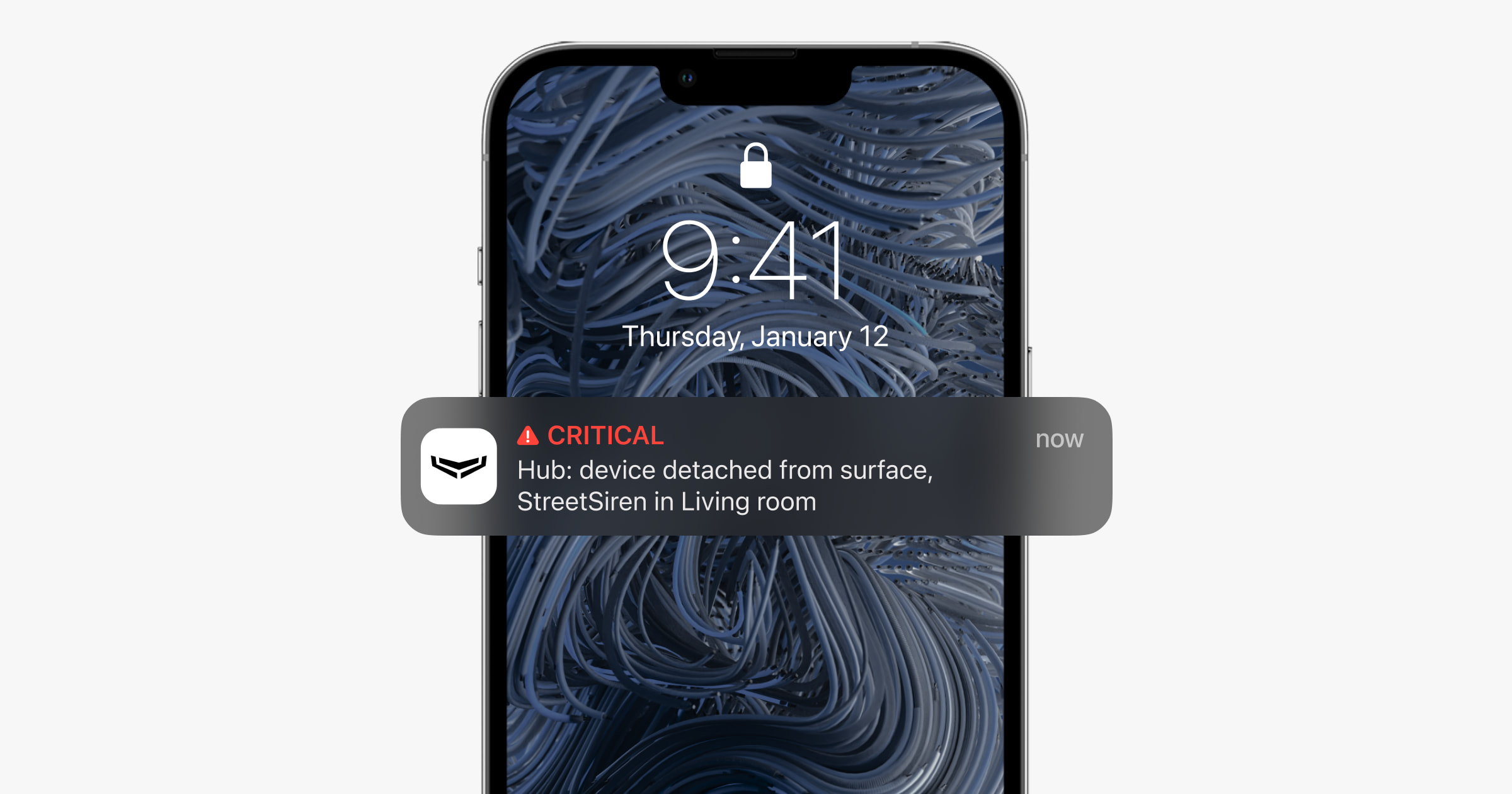
Pièces dans l’application Ajax

Les pièces virtuelles servent à regrouper les appareils connectés. L’utilisateur peut créer jusqu’à 50 pièces. Chaque appareil doit se situer dans une seule pièce.
Il est impossible d’ajouter les appareils dans l’application Ajax, sans créer de pièce.
Création et configuration d’une pièce
Une pièce peut être créée dans l’application en utilisant l’onglet Ajouter une pièce.
Veuillez attribuer un nom à la pièce et, éventuellement, attacher (ou prendre) une photo : cela permet de trouver rapidement la pièce nécessaire dans la liste.
En appuyant sur le bouton d’engrenage , vous accédez au menu des paramètres de la pièce.
Pour supprimer la pièce, déplacez tous les appareils dans d’autres pièces à l’aide du menu de paramétrage des appareils. La suppression de la pièce efface tous ses paramètres.
Connexion des appareils
Hub n’est pas compatible avec les modules d’intégration uartBridge et ocBridge Plus.
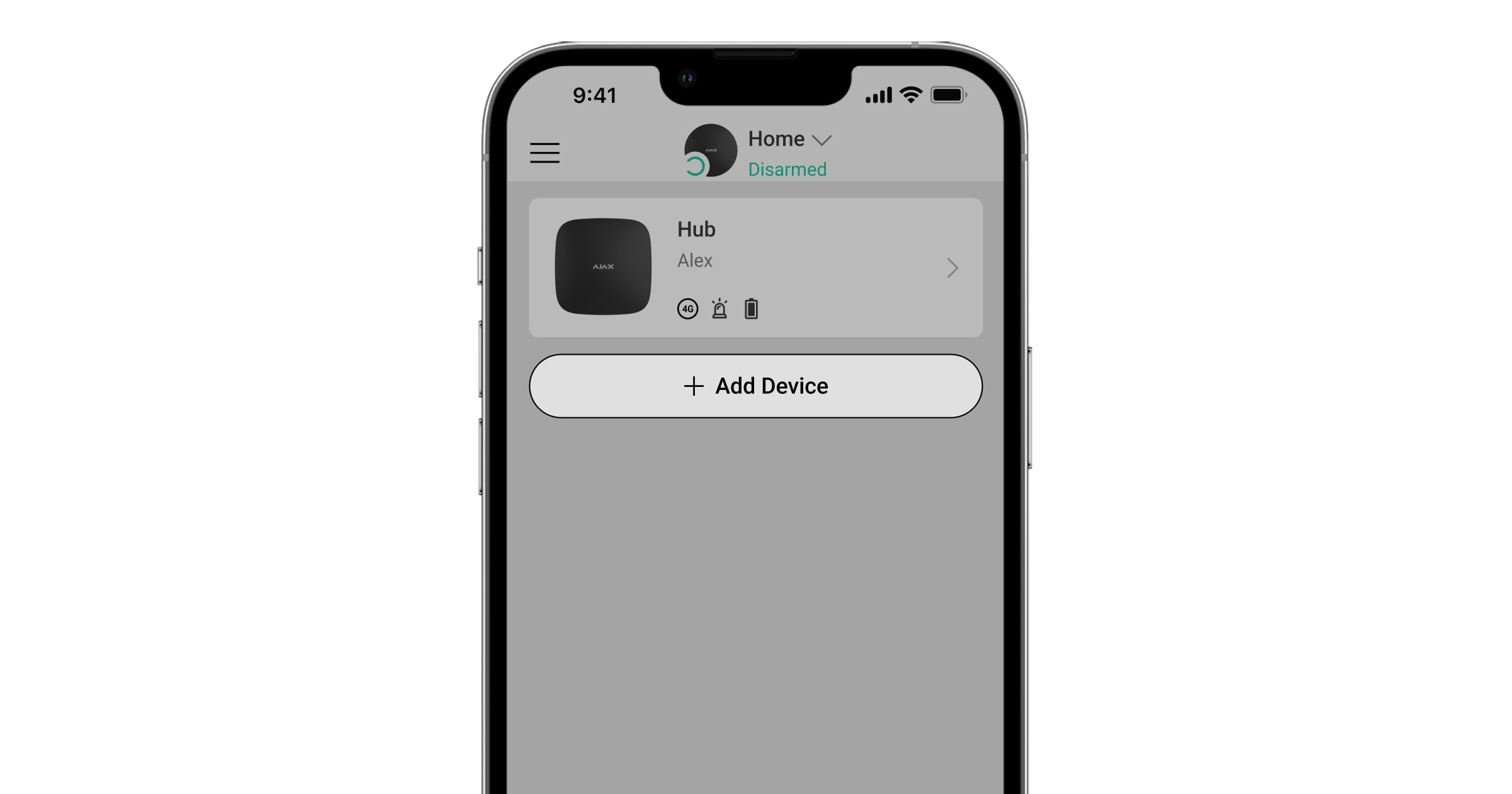
Lors du premier enregistrement de la centrale dans l’application, il vous sera demandé d’ajouter des appareils pour surveiller la pièce. Cependant, vous pouvez refuser et revenir à cette étape plus tard.
L’utilisateur ne peut ajouter un appareil que lorsque le système de sécurité est désarmé.
- Ouvrez la pièce dans l’application et sélectionnez l’option Ajouter un appareil.
- Attribuez le nom à l’appareil, scannez le code QR (ou ajoutez l’ID manuellement), sélectionnez la pièce et passez à l’étape suivante.
- Lorsque l’application commence la recherche et lance le compte à rebours, allumez l’appareil : sa LED clignotera une fois. L’appareil doit être situé dans la zone de couverture du réseau sans fil de la centrale (sur le même site protégé), pour que la détection et le jumelage se réalisent.
La demande de connexion est transmise pendant une courte période, au moment de la mise en marche de l’appareil.
Si la connexion échoue du premier coup, veuillez éteindre l’appareil pendant 5 secondes et réessayez.
Jusqu’à 10 caméras ou des enregistreurs vidéo supportant le protocole RTSP peuvent être connectés au Hub.
Icônes de la centrale
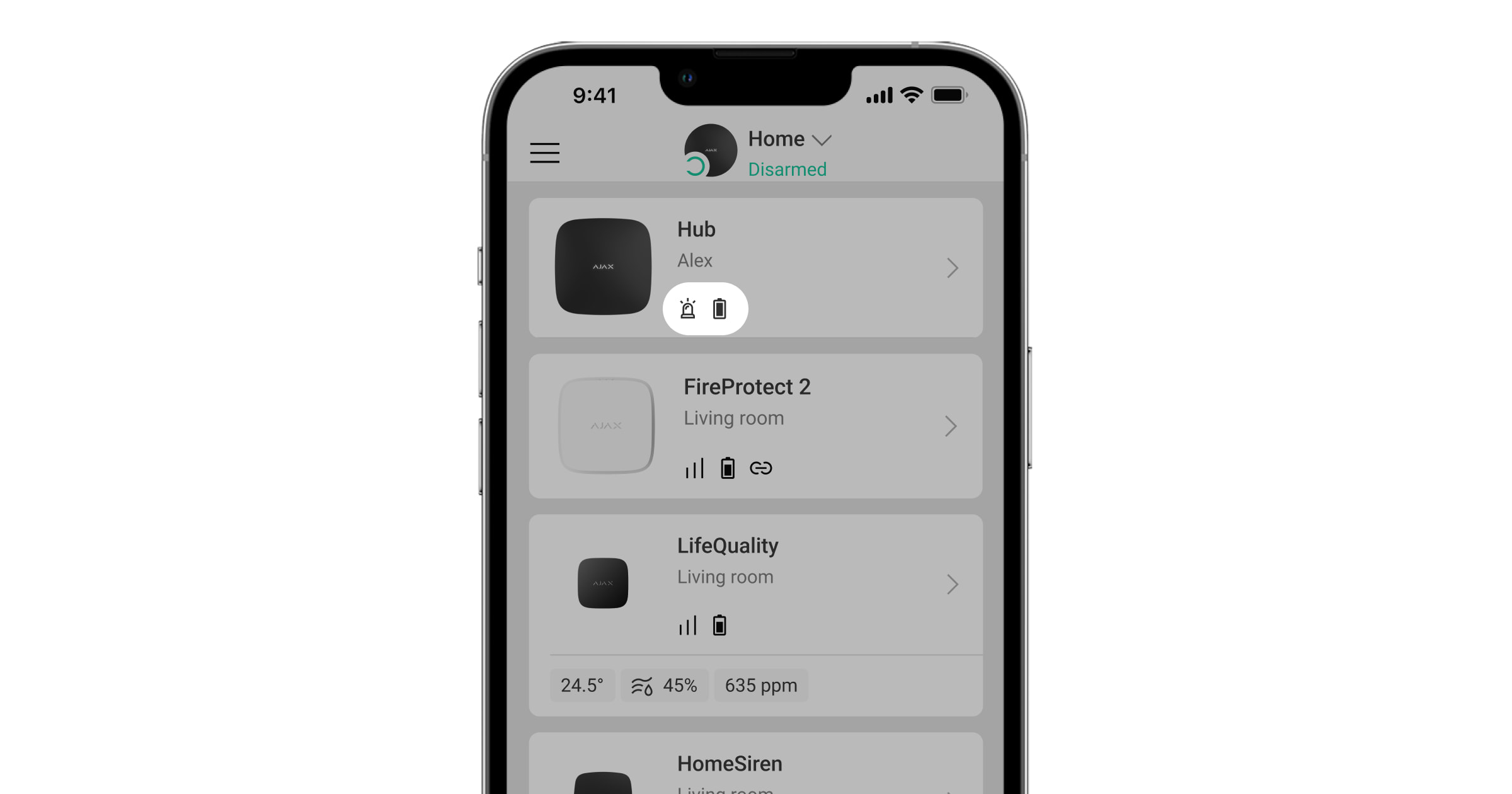
Les icônes affichent certains états de la centrale. Vous pouvez les voir dans l’application Ajax, dans le menu Appareils .
| Icône | Signification |
| 2G connecté | |
| La carte SIM n’est pas installée | |
| La carte SIM est défectueuse ou protégée par un code PIN | |
| Niveau de charge de la batterie de la centrale. Affichage par incréments de 5% | |
| Le dysfonctionnement de la centrale est détecté. La liste est disponible dans la liste d’états de la centrale | |
| La centrale est directement reliée au centre de télésurveillance de l’entreprise de sécurité | |
| La centrale a perdu la connexion directe avec le centre de télésurveillance de l’entreprise de sécurité |
États de la centrale
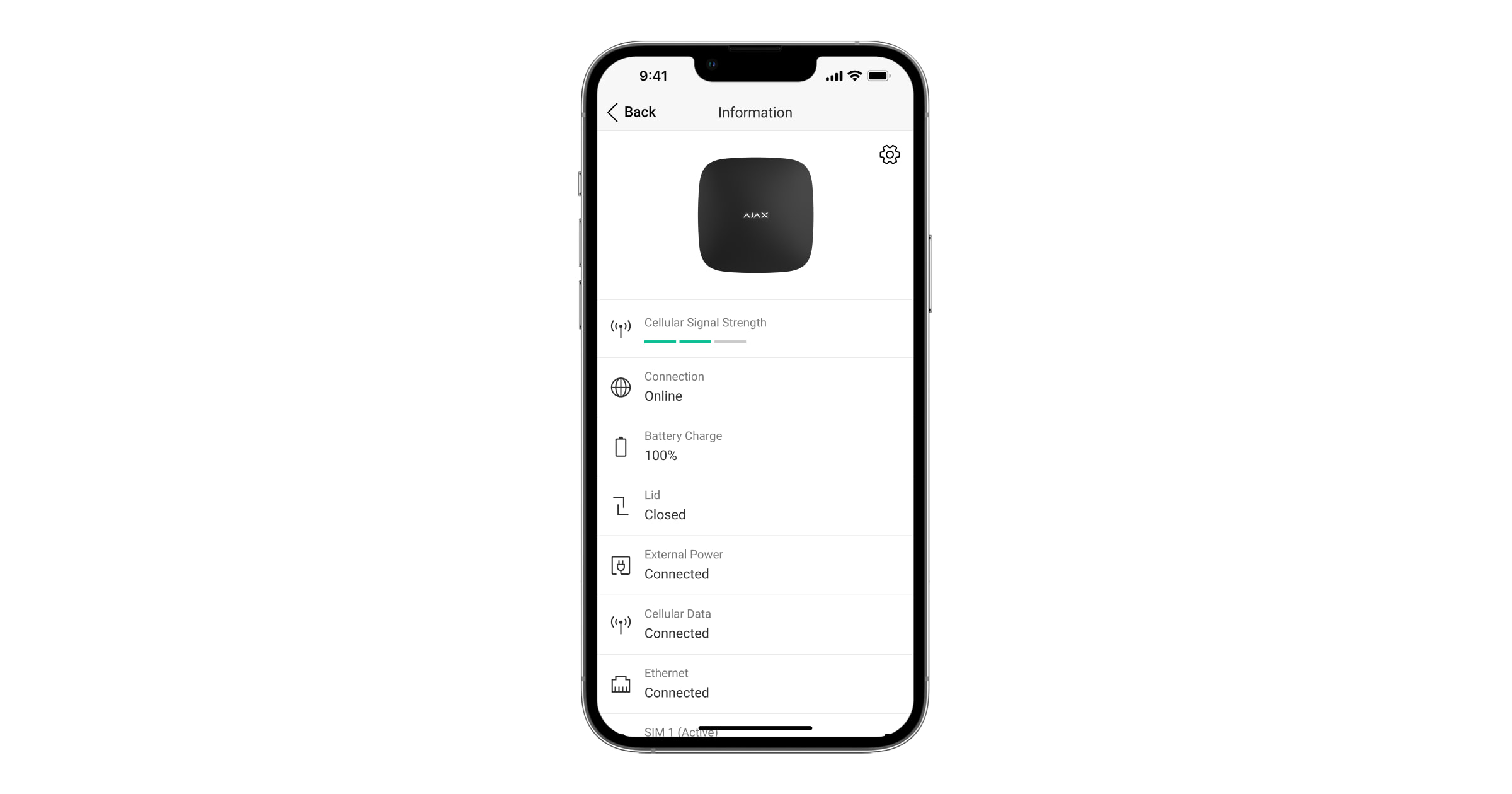
Les états peuvent être trouvés dans l’application Ajax :
- Allez dans l’onglet Appareils
.
- Sélectionnez Hub dans la liste.
| Paramètre | Signification |
| Dysfonctionnement |
Cliquez Le champ n’apparaît que lorsqu’un dysfonctionnement est détecté |
| Intensité du signal cellulaire | Indique l’intensité du signal du réseau mobile pour la carte SIM active. Nous recommandons d’installer la centrale dans des endroits où l’intensité du signal est de deux à trois barres. Si l’intensité du signal est faible, la centrale ne pourra pas appeler ou envoyer un SMS concernant un événement ou une alarme |
| Charge de la batterie |
Niveau de charge de la batterie d’appareil. Affiché en pourcentage Comment la charge de la batterie est affichée dans les applications Ajax |
| Couvercle | État du bouton anti-sabotage qui réagit à l’arrachement de la centrale :
|
| Alimentation externe | État de la connexion de l’alimentation externe :
|
| Connexion | L’état de connexion entre la centrale et Ajax Cloud :
|
| Réseau Mobile | L’état de connexion de la centrale à l’Internet mobile :
Si le solde sur le compte de la centrale est suffisant ou s’il a des SMS/appels bonus, elle pourra effectuer des appels et envoyer des SMS même si le statut Non connecté est affiché dans ce champ |
| Ethernet | État de la connexion Internet de la centrale via Ethernet :
|
| Bruit moyen (dBm) |
Le niveau de puissance sonore sur les fréquences de Jeweller à l’endroit où la centrale est installée. La valeur acceptable est de 80 dB ou moins |
| Centre de télésurveillance | L’état de connexion directe de la centrale au centre de télésurveillance de l’entreprise de sécurité :
Ce champ est visible, lorsque le centre de télésurveillance utilise une connexion directe pour recevoir des événements et des alarmes du système de sécurité |
| Modèle de la centrale | Nom du modèle de la centrale |
| Version du matériel | Version du matériel. Impossible de la mettre à jour |
| Firmware | Version du firmware. Peut être mis à jour à distance |
| ID | ID/numéro de série. Situé également sur le boîtier de l’appareil, sur la carte imprimée de l’appareil et sur le code QR sous le panneau de montage SmartBracket |
Paramètres
Les paramètres peuvent être modifiés dans application Ajax :
- Allez dans l’onglet Appareils
.
- Sélectionnez la centrale dans la liste.
- Allez dans Paramètres en cliquant sur l’icône
.
Attention. Vous devez cliquer sur le bouton Retour pour enregistrer les paramètres modifiés.
Avatar est une image de titre personnalisée pour le système de sécurité Ajax. Il est affiché dans le menu de sélection de la centrale et permet d’identifier l‘installation requise.
Pour modifier ou définir un avatar, cliquez sur l’icône de l’appareil photo et configurez l’image souhaitée.
Nom de la centrale. S’affiche dans des SMS et des notifications push. Le nom peut contenir jusqu’à 12 caractères cyrilliques ou jusqu’à 24 caractères latins.
Pour le modifier, cliquez sur l’icône du crayon et saisissez le nom souhaité de la centrale.
Les paramètres vous permettent d’inviter et de supprimer des utilisateurs, de modifier leurs droits et définir comment le système de sécurité notifie les utilisateurs des événements et des alarmes.
Pour modifier les paramètres d’un utilisateur particulier, cliquez sur son nom dans la liste des utilisateurs actifs.
Paramètres de l’utilisateur
Type d’utilisateur – le choix détermine le niveau d’accès pour contrôler et configurer le système : administrateur ou utilisateur.
Gestion des paramètres de confidentialité – l’utilisateur peut activer cette option pour contrôler l’accès d’autres utilisateurs aux caméras de surveillance et aux enregistreurs vidéo.
Autorisations – ce paramètre peut être utilisé pour accorder de manière sélective l’accès à :
- Contrôle de sécurité du système.
- Activation du bouton de panique dans l’application Ajax.
- Contrôle de dispositifs d’automatisation.
- Activation du Carillon d’entrée.
Confidentialité
Cette catégorie est accessible aux utilisateurs qui ont le droit de gérer les paramètres de confidentialité. Les paramètres s’appliquent aux caméras de surveillance et aux enregistreurs vidéo intégrés au système.
Autorisations
Utilisateurs – configuration des niveaux d’accès aux caméras de surveillance et aux enregistreurs vidéo pour les utilisateurs du système.
Installateurs – configuration des niveaux d’accès aux caméras de surveillance et aux enregistreurs vidéo pour les installateurs professionnels.
Ethernet – configuration de la connexion Internet câblé.
- Ethernet – vous permet d’activer et de désactiver Ethernet sur la centrale
- DHCP/Statique – sélection du type d’adresse IP de réception de la centrale : dynamique ou statique
- Adresse IP – l’adresse IP de la centrale
- Masque de sous-réseau – masque de sous-réseau de la centrale
- Routeur – passerelle utilisée par la centrale
- DNS – DNS la centrale
Cellulaire – activation/désactivation de la communication cellulaire, configuration des connexions et vérification du compte.
- Données mobiles – désactivation et activation des cartes SIM sur la centrale
- Itinérance – les cartes SIM installées dans la centrale peuvent fonctionner en itinérance si cette fonctionnalité est activée
- Ignorer l’erreur d’enregistrement du réseau – lorsque ce paramètre est activé, la centrale ignore les erreurs lors de la tentative de connexion via une carte SIM. Activez cette option si la carte SIM ne peut pas se connecter au réseau
- Désactiver la vérification de la communication avec l’opérateur – lorsque ce paramètre est activé, la centrale ignore les erreurs de communication de l’opérateur. Activez cette option si la carte SIM ne peut pas se connecter au réseau
- SIM 1 – affiche le numéro de la carte SIM installée. Cliquez sur le champ pour accéder aux paramètres de la carte SIM
Paramètres de la carte SIM
Paramètres de connexion
- APN, Nom d’utilisateur et Mot de passe – paramètres de connexion à l’internet via une carte SIM. Pour connaître les paramètres cellulaires de votre téléphonie mobile, contactez le service d’assistance de votre opérateur.
Utilisation de données mobiles
- Entrant – la quantité de données reçues par la centrale. Affiché en KB ou MB.
- Sortant – la quantité de données envoyées par la centrale. Affiché en KB ou MB.
N’oubliez pas que les données sont comptées sur la centrale et peuvent différer des statistiques de votre opérateur.
Réinitialiser les statistiques – сette option réinitialise les statistiques sur le trafic entrant et sortant.
Vérifier le crédit
- Code USSD – saisissez dans ce champ le code qui est utilisé pour vérifier le solde. Par exemple, *111#. Ensuite, cliquez sur Vérifier le crédit pour envoyer une demande. Le résultat sera affiché sous le bouton.
Géorepérage – configuration de rappels pour l’armement/désarmement du système de sécurité, lors du franchissement d’une zone déterminée. La localisation de l’utilisateur est déterminée à l’aide du module GPS du smartphone.
Groupes – configuration du mode Groupe. Cela vous permet de :
- Gérer les modes de sécurité pour des locaux séparés ou des groupes de détecteurs.
Par exemple, le bureau est armé, tandis que le personnel d’entretien travaille dans la cuisine. - Séparer les accès aux commandes du système de sécurité.
Par exemple, les employés du département marketing n’ont pas accès au cabinet d’avocats.
Calendrier de sécurité – armement/désarmement du système de sécurité selon le programme.
Test de zone de détection – exécution du test de la zone de détection pour les détecteurs connectés. Le test détermine à quelle distance les détecteurs peuvent enregistrer les alarmes.
Jeweller – configuration de la période d’interrogation entre la centrale et les appareils connectés. Les réglages déterminent à quelle fréquence la centrale échange des données avec les appareils et à quelle vitesse la perte de communication est détectée.
- Intervalle de ping du détecteur, sec – la fréquence d’interrogation des appareils connectés par la centrale, déterminée dans la plage comprise entre 12 et 48 s (par défaut 36 s).
- Nombre de ping manqués pour déterminer l’échec de la connexion – un compteur de paquets non livrés (par défaut 8 paquets).
Le temps avant l’envoi d’un message concernant la perte de communication entre la centrale et l’appareil est calculé à l’aide de la formule :
Intervalle de ping × nombre de pings manqués pour déterminer l’échec de la connexion
Plus la période d’interrogation est courte, plus rapidement la centrale reçoit des informations sur les événements provenant des appareils connectés, et les appareils reçoivent des commandes de la centrale ; pourtant, cela réduit la durée de vie des batteries. Cependant, les informations concernant une alarme ou un sabotage sont communiquées instantanément, quelle que soit l’intervalle ping du détecteur.
Nous vous déconseillons de réduire les paramètres par défaut de la période et de l’intervalle de ping.
Veuillez noter que l’intervalle limite le nombre maximum d’appareils connectés :
| Intervalle | Limite de connexion |
| 12 secondes | 39 appareils |
| 24 secondes | 79 appareils |
| 36 secondes et plus | 100 appareils |
Seulement 10 sirènes peuvent être connectées à la centrale quels que soient ses réglages.
Service est un groupe de paramètres de service de la centrale. Ils sont divisés en 2 groupes : les paramètres généraux et les paramètres avancés.
Paramètres généraux
Fuseau horaire
Sélection du fuseau horaire de la centrale. Il est utilisé pour les scénarios par horaire. Par conséquent, définissez le fuseau horaire correct, avant de créer des scénarios.
Luminosité LED
Ajustement de la luminosité du rétroéclairage LED du logo de la centrale. Définie sur une échelle de 1 à 10. La valeur par défaut est de 10.
Mise à jour du firmware
Le menu contient les paramètres de mise à jour du firmware de la centrale.
- Mise à jour automatique du firmware configure la mise à jour automatique du système d’exploitation OS Malevich (activée par défaut) :
- Si cette option est activée, le firmware est automatiquement mis à jour lorsqu’une nouvelle version est disponible. Le système doit être désarmé et l’alimentation externe doit être connectée à la centrale.
- Si cette option est désactivée, le système n’est pas mis à jour automatiquement. Si une nouvelle version du firmware est disponible, l’application proposera de mettre à jour l’OS Malevich.
- Rechercher des mises à jour permet de vérifier et d’installer manuellement les mises à jour du firmware lorsqu’elles sont disponibles ou assignées à la centrale. Cette option n’est disponible que lorsque le paramètre de Mise à jour automatique du firmware est activé.
Logs de la centrale
Les registres sont des fichiers contenant des informations sur le fonctionnement du système. Ils peuvent aider à résoudre le problème en cas d’erreurs ou de défaillances.
Ce paramètre vous permet de sélectionner le canal de transmission pour les journaux de la centrale ou de désactiver leur enregistrement :
- Ethernet
- Off – connexion désactivé
Nous ne recommandons pas de désactiver les logs, car ces informations peuvent être utiles en cas d’erreurs dans le fonctionnement du système.
Paramètres avancés
La liste des paramètres avancés de la centrale dépend du type d’application : standard ou PRO.
| Ajax Security System | Ajax PRO |
| Connexion au serveur Paramètres des sirènes Paramètres des détecteurs d’incendie Vérification de l’intégrité du système |
Assistant de configuration PD 6662 Connexion au serveur Paramètres des sirènes Paramètres des détecteurs d’incendie Vérification de l’intégrité du système Confirmation d’alarme Restauration après alarme Processus d’armement / désarmement Désactivation automatique des appareils |
Assistant de configuration PD 6662
Ouvrez le guide étape par étape sur la façon de configurer votre système pour qu’il soit conforme à la norme de sécurité britannique PD 6662:2017.
Connexion au serveur
Le menu contient les paramètres de communication entre la centrale et Ajax Cloud :
- Intervalle de ping du serveur, sec. Fréquence d’envoi des pings depuis la centrale vers le serveur Ajax Cloud. Elle est définie dans une plage de 10 à 300 s. La valeur par défaut recommandée est de 60 s.
- Temporisation d’alarme concernant l’échec de connexion au serveur, sec. Il s’agit d’un retard destiné à réduire le risque d’une fausse alarme, associée à la perte de connexion au serveur Ajax Cloud. Il est activé après 3 interrogations infructueuses du serveur central. Le délai est défini dans une période de 30 à 600 s. La valeur par défaut recommandée est de 300 s.
Le temps nécessaire pour générer un message concernant la perte de communication entre la centrale et le serveur Ajax Cloud est calculé selon la formule suivante :
(Intervalle ping * 3) + Filtre temporel
Avec les paramètres par défaut, Ajax Cloud signale la perte de la centrale en 8 minutes :
(60 s * 3) + 300 s = 8 min
- Recevoir des notifications de perte de connexion au serveur sans alarme. Les applications Ajax peuvent avertir de la perte de communication entre la centrale et le serveur de deux façons : par un signal standard de notification push ou par un son de la sirène (activé par défaut). Lorsque l’option est active, la notification est accompagnée d’un signal standard de notification push.
- Notifier de perte de connexion sur un réseau. Le système de sécurité Ajax peut notifier la perte de connexion même via un seul réseau de communication : aux utilisateurs et au centre de télésurveillance à la fois.
Dans ce menu, vous pouvez choisir les réseaux de communication via lesquels le système notifiera la perte de connexion, ainsi que la temporisation d’envoi de ces notifications :
-
- Ethernet
- Réseau cellulaire
- Temporisation à l’envoi d’une notification, min – délai avant l’envoi d’une notification de perte de connexion via l’un des réseaux de communication. Elle peut être définie dans la plage de 3 à 30 minutes.
Le temps d’envoi d’une notification de perte de connexion avec un des réseaux de télécommunication est calculé à l’aide de la formule :
(Intervalle ping * 4) + Filtre temporel + Temporisation à l’envoi d’une notification
Paramètres des sirènes
Le menu contient deux groupes de paramètres de la sirène : alerte par sirène et l’indication après alarme.
Paramètres d’activation des sirène
Si la centrale ou le boîtier du détecteur est ouvert. Si l’option est activée, la centrale déclenche les sirènes connectées lorsque le couvercle de la centrale, du détecteur ou de tout autre appareil Ajax est ouvert.
Si un bouton panique est appuyé dans l’application. Lorsque la fonction est active, la centrale déclenche les sirènes connectées si le bouton de panique a été appuyé dans l’application Ajax.
Vous pouvez désactiver le déclenchement des sirènes, lorsque vous appuyez sur le bouton de panique de la télécommande SpaceControl, dans les paramètres de la télécommande (Appareils → SpaceContol → Paramètres ).
Réglages de l’indication des sirènes après-alarme
Ce paramètre n’est disponible que dans les applications Ajax PRO
La sirène peut notifier du déclenchement dans le système armé au moyen d’un indicateur LED. Grâce à cette fonction, les utilisateurs du système et des patrouilles des centres de télésurveillance qui sont de passage peuvent voir que le système a été déclenché.
Paramètres des détecteurs d’incendie
Menu des paramètres des détecteurs d’incendie FireProtect et FireProtect Plus. Permet de configurer l’Alarme incendie interconnectée FireProtect et FireProtect Plus.
Cette fonctionnalité est recommandée par les normes européennes en sécurité incendie, qui exigent une puissance de signal d’avertissement d’au moins 85 dB à 3 mètres de la source sonore, en cas d’incendie. Une telle puissance sonore réveille même une personne qui dort profondément pendant un incendie. En même temps, vous pouvez désactiver rapidement les détecteurs d’incendie déclenchés, en utilisant l’application Ajax, Button ou KeyPad/KeyPad Plus.
Vérification de l’intégrité du système
La Vérification d’intégrité du système est un paramètre qui permet de vérifier l’état de tous les détecteurs et appareils de sécurité avant l’armement. La vérification est désactivée par défaut.
Confirmation d’alarme
Ce paramètre n’est disponible que dans les applications Ajax PRO
La Confirmation d’alarme est un événement spécial que la centrale envoie au centre de télésurveillance et aux utilisateurs du système si plusieurs appareils déterminés se sont déclenchés dans une période de temps donnée. En répondant aux alarmes confirmées uniquement, le centre de télésurveillance et la police réduisent le nombre de visites suite aux déclenchements intempestifs.
Restauration après alarme
Ce paramètre n’est disponible que dans les applications Ajax PRO
La fonction ne permet pas d’armer le système lorsqu’une alarme a été enregistrée précédemment. Le système doit être restauré par un utilisateur autorisé ou un utilisateur PRO, pour qu’il puisse être armé. Les types d’alarmes, qui nécessitent une restauration du système, sont définis lors de la configuration de la fonction.
La fonction élimine les situations où l’utilisateur arme le système avec des détecteurs qui génèrent de fausses alarmes.
Processus d’armement/désarmement
Ce paramètre n’est disponible que dans les applications Ajax PRO
Le menu permet d’activer l’armement en deux étapes, ainsi que de configurer la temporisation à la transmission de l’alarme pour le processus de désarmement du système de sécurité Ajax.
Désactivation automatique des appareils
Ce paramètre n’est disponible que dans les applications Ajax PRO
Le système de sécurité Ajax peut ignorer des alarmes ou d’autres événements des appareils sans leur suppression du système. Les notifications sur les événements d’un appareil spécifique, ne seront pas envoyées au centre de télésurveillance et aux utilisateurs du système de sécurité sous certaines configurations.
Il existe deux types de désactivation automatique des appareils : par la minuteur et par le nombre d’alarmes.
Il est également possible de désactiver manuellement un appareil spécifique. Pour en savoir plus sur la désactivation manuelle des appareils, cliquez ici.
Centre de télésurveillance – les réglages pour une connexion directe au centre de télésurveillance. Les paramètres sont définis par les ingénieurs du centre de télésurveillance. Veuillez noter que les événements et les alarmes peuvent être envoyés au centre de télésurveillance même en absence de ces paramètres.
- Protocole – le choix du protocole utilisé par la centrale pour envoyer les alarmes au centre de télésurveillance via une connexion directe. Protocoles disponibles : Ajax Translator (Contact-ID) et SIA.
- Connectez-vous sur demande. Activez cette option si vous devez vous connecter au Centre de Télésurveillance lors de la transmission d’un événement uniquement. Si l’option est désactivée, la connexion est maintenue en permanence. Cette option n’est disponible que pour le protocole SIA.
- Numéro du site – le numéro du compte (de la centrale) dans le centre de télésurveillance.
Adresse IP principale
- Adresse IP et le Port sont les paramètres de l’adresse IP principale et du port du serveur du centre de télésurveillance, vers lequel les événements et les alarmes sont envoyés.
Adresse IP secondaire
- Adresse IP et le Port sont les paramètres de l’adresse IP secondaire et du port du serveur du centre de télésurveillance, vers lequel les événements et les alarmes sont envoyés.
Réseaux de communication des alarmes
Les canaux d’envoi des alarmes et des événements au centre de télésurveillance sont sélectionnés dans ce menu. Hub peut envoyer des alarmes et des événements au centre de télésurveillance via Ethernet et EDGE. Nous vous recommandons d’utiliser tous les réseaux de communication en même temps – cela augmentera la fiabilité de la transmission et vous protégera contre les défaillances du côté des opérateurs de télécommunications.
- Ethernet – permet la transmission d’événements et d’alarmes via Ethernet.
- Cellulaire – permet la transmission d’événements et d’alarmes via l’internet mobile.
- Rapport de test périodique – si activé, la centrale envoie des rapports de test avec un intervalle défini au centre de télésurveillance pour un contrôle supplémentaire de la connexion des sites.
- Intervalle ping du centre de télésurveillance – définit la période d’envoi des messages de test : de 1 minute à 24 heures.
Cryptage
Paramètres de chiffrement de transmission d’événements dans le protocole SIA. Le chiffrement AES 128 bits est utilisé.
- Cryptage – si activé, les événements et les alarmes transmis au centre de télésurveillance au format SIA sont cryptés.
- Clé de cryptage – clé de chiffrement des événements et des alarmes transmises. Doit correspondre à la valeur indiquée au centre de télésurveillance.
Coordonnées du bouton d’alarme
- Envoyer les coordonnées – si activé, le fait d’appuyer le bouton d’alarme dans l’application, envoie les coordonnées de l’appareil sur lequel l’application est installée et le bouton d’alarme a été appuyé au centre de télésurveillance.
Restauration d’alarme sur centre de télésurveillance
Ce paramètre vous permet de sélectionner le moment où l’événement de restauration de l’alarme sera envoyé au centre de télésurveillance : immédiatement/à la restauration du détecteur (par défaut) ou lors du désarmement.
PRO – Paramètres des utilisateurs PRO (installateurs et représentants du centre de télésurveillance) du système de sécurité. Déterminez qui a accès à votre système de sécurité, les droits qui sont accordés aux utilisateurs PRO et comment le système de sécurité les informe des événements.
Entreprises de sécurité – une liste des centres de télésurveillance de votre région. La région est déterminée par les données GPS ou les paramètres régionaux de votre smartphone.
Manuel de l’utilisateur – ouvre le guide de l’utilisateur de Hub.
Importation des données – un menu permettant de transférer automatiquement des appareils et des paramètres depuis une autre centrale. Veuillez noter que vous êtes dans les paramètres de la centrale dans laquelle vous voulez importer des données.
Dissocier la centrale – supprime votre compte de la centrale. Néanmoins, tous les réglages et les détecteurs connectés restent enregistrés.
Réinitialisation des paramètres
Pour réinstaller les paramètres par défaut de la centrale, mettez-la en marche, puis maintenez le bouton d’alimentation enfoncé pendant 30 secondes (le logo se mettra à clignoter en rouge).
Ce faisant, tous les détecteurs connectés, les paramètres de la pièce et les paramètres personnalisés seront supprimés. Les profils d’utilisateurs resteront connectés au système.
Utilisateurs
Après avoir ajouté la centrale au compte, vous devenez l’administrateur de cet appareil. Une centrale peut avoir jusqu’à 50 utilisateurs/administrateurs. L’administrateur peut inviter des utilisateurs au système de sécurité et déterminer leurs droits.
Notifications d’événements et d’alarmes
La centrale informe les utilisateurs des événements de trois façons : notifications push, SMS et appels.
Les notifications sont définies dans le menu Utilisateurs :
| Types d’événements | Objectif | Types de notifications |
| Contrôle de sécurité | Les notifications reçues après l’armement / désarmement |
|
| Alertes | Notifications d’intrusion, d’incendie, d’inondation |
|
| Événements | Notifications d’événements relatifs au contrôle d’Ajax WallSwitch, Relay |
|
| Dysfonctionnements | Notifications de la perte de communication, du brouillage, de la faible charge de la batterie ou de l’ouverture du boîtier du détecteur |
|
- Notification push est envoyée par Ajax Cloud à l’application du système de sécurité Ajax, si une connexion Internet est disponible.
- SMS est envoyé au numéro de téléphone, indiqué par l’utilisateur lors de l’enregistrement du compte Ajax.
- Appel téléphonique signifie que la centrale appelle le numéro spécifié dans le compte Ajax.
La centrale n’appelle qu’en cas de déclenchement d’alarme pour vous informer et réduire le risque que vous manquiez une alerte importante. Nous recommandons d’activer ce type de notification. La centrale appelle consécutivement tous les utilisateurs qui ont activé ce type de notification, dans l’ordre, précisé dans les Paramètres d’utilisateurs. Si la deuxième alarme se produit, la centrale effectuera un nouvel appel, mais pas plus souvent qu’une fois en 2 minutes.
L’appel est automatiquement coupé aussitôt que vous décrochez. Nous vous recommandons d’enregistrer le numéro de téléphone associé à la carte SIM de la centrale dans votre liste de contacts.
Les paramètres de notifications ne peuvent être modifiés que pour les utilisateurs enregistrés.
La centrale n’informe pas les utilisateurs du déclenchement des détecteurs d’ouverture en mode Désarmé, lorsque la fonction Carillon d’entrée est activée et configurée. Seules les sirènes connectées au système avertiront de l’ouverture.
Connexion d’une entreprise de sécurité
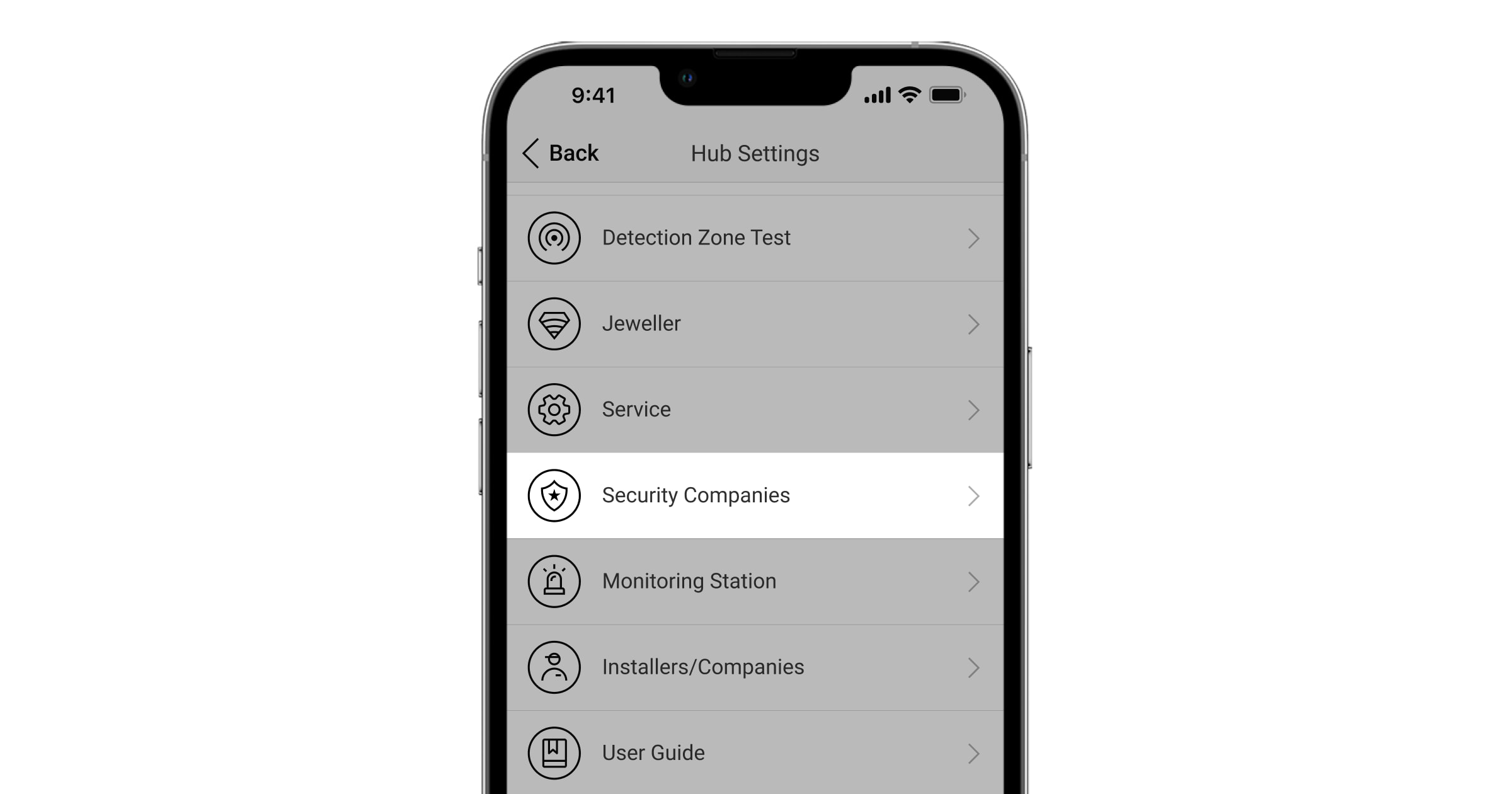
La liste des entreprises connectant le système Ajax au centre de télésurveillance est fournie dans le menu Entreprises de sécurité dans les paramètres de la centrale :
Contactez les représentants de l’entreprise, laquelle fournit les services dans votre ville, et demandez la connexion.
La connexion au centre de télésurveillance est possible via SurGuard (Contact ID), ADEMCO 685, SIA (DC-09) ou d’autres protocoles propriétaires. Une liste complète des protocoles pris en charge est disponible sur le lien.
Maintenance
Vérifiez régulièrement la fonctionnalité du système de sécurité Ajax.
Nettoyez le boîtier de la centrale de la poussière, des toiles d’araignée et des autres contaminants dès leur apparition. Utilisez un chiffon sec et doux, adapté à l’entretien du matériel électronique.
N’utilisez pas de produits contenant de l’alcool, de l’acétone, de l’essence et d’autres solvants actifs pour nettoyer la centrale.
Kit complet
- Ajax Hub
- Panneau de montage SmartBracket
- Câble d’alimentation
- Câble Ethernet
- Kit d’installation
- Carte Micro SIM (n’est pas inclue dans tous les pays)
- Guide de démarrage rapide
Exigences de sécurité
Lors de l’installation et de l’utilisation de la centrale, suivez les règles générales de sécurité électrique pour l’utilisation des appareils électriques, ainsi que les obligations réglementaires concernant la sécurité électrique.
Il est strictement interdit de démonter l’appareil sous tension. N’utilisez pas l’appareil avec un câble d’alimentation endommagé.
Garantie
La garantie des produits de la Limited Liability Company “Ajax Systems Manufacturing” est valable pendant 2 ans après l’achat et ne s’applique pas à la batterie préinstallée.
Si l’appareil ne fonctionne pas correctement, veuillez d’abord contacter le support technique. Dans la moitié des cas, les problèmes techniques peuvent être résolus à distance.
Support technique : [email protected]